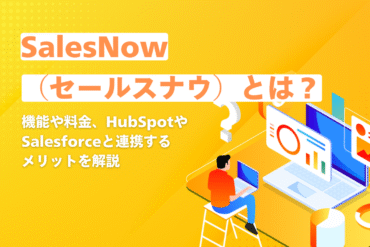HubSpotと連携できるアプリケーションの一つに「freee」が挙げられます。しかし、「連携してどんなことができるの?」「どうやって連携させればいいの?」とお考えの方も多いのではないでしょうか。
この記事では、HubSpotとfreeeを連携させてできることや、具体的な手順について解説します。
なお、HubSpotの使い方については、下記で詳しく解説しています。
無料で使えるHubSpotとはどんなツール?主な機能や使い方を解説
コンテンツ目次
freeeのHubSpot連携アプリ提供が2022年10月1日で終了
freeeが提供しているHubSpotとの連携アプリ「freee for HubSpot」が2022年10月1日をもって提供を終了しました。
本記事でご紹介している方法での連携はできなくなりますが、代替手法として弊社株式会社FLUEDでiPaaSを使った連携開発が可能です。
これまでHubSpotとfreeeを連携してご利用されていた方や、これから利用を検討される方はぜひ1度ご相談ください。
こちらから下でご紹介している機能は利用できなくなってしまいますが、HubSpotとfreeeの連携方法や、連携によってできることのイメージを持っていただける内容となっております。ぜひご覧ください。
HubSpotとは?freeeとは?
HubSpotは、セールスやマーケティング、カスタマーサクセスなど、インバウンドにかかわる顧客情報を一元管理できるソフトウェアです。複数の部門に散在している情報を共有し、より的確なアプローチができるようになります。
freeeは、中小企業向けに提供しているクラウド会計ソフトです。ユーザーにとって使いやすい管理画面の設計になっているうえ、比較的安価な料金で利用できることから、多くの企業で活用されています。
HubSpotとfreeeを連携せずに利用するとどうなる?

HubSpotとfreeeを連携せずに利用すると、次のような課題が生じます。
- HubSpot・freeeの双方を更新しなければならないため、更新作業の工数が多い
- HubSpotからfreeeの通知を確認できず、支払いステータスの確認漏れが起きる
- HubSpotとfreeeで入力ミスが生じた場合、データが不一致になる
HubSpotとfreeeを連携しておくと、更新作業にかかる工数を削減できるため業務効率を向上可能です。
また、2つのアプリを連携せず利用すると、freee内の支払いステータスをHubSpotから確認できないため、確認漏れが生じる可能性があります。
他にも入力ミスによるデータ不一致が生じると、検索作業や名寄せが上手くできません。
HubSpotとfreeeを連携していない場合、作業に工数が生じてミスが発生するリスクがあるため、連携して作業効率を向上させましょう。
HubSpotとfreeeを連携させてできること
画像引用元:HubSpot公式サイト
HubSpotとfreeeを連携させることで、取引先の基本情報を共有したり、HubSpot上からfreeeの請求書を作成したりできます。顧客管理にかかる負担を減らし、本来の営業活動へ集中して取り組めるようになるのがメリットです。
とくに請求書の作成機能においては、HubSpot上で記録したアクティビティーをもとに、ワンクリックでfreeeの請求書を出力できるのが魅力です。入金状況もHubSpotから確認できるので、わざわざ複数のシステムへアクセスする必要がなくなります。
HubSpotとfreeeを連携することで、セールス部門と経理部門をシームレスにつなぎ、コミュニケーションにかかる負担を大きく軽減できるのです。
HubSpotとfreeeを連携させる方法
HubSpotとfreeeを連携させる条件として、会計freee の「ベーシックプラン」以上かつ、取引先や請求書を登録できる権限を有している必要があります。
HubSpotにおいては、無料プランでも連携が可能ですが、利用できるデータが制限されています。HubSpot Sales Hub Professional/Enterpriseのエディションへ申し込むことで、すべての機能が使えるようになります。
「freee for HubSpot」を有効化する
「Freee for HubSpot」は、HubSpotとfreeeを連携するためのアプリケーションです。
しかし、Freee for HubSpotは2022年10月1日にサービスが終了しているため、2024年現在では使用できません。
他にHubSpotとfreeeを連携させる方法として、H&KのAPI連携という方法があります。
H&KのAPI連携を活用すれば、Freee for HubSpotと同じようにHubSpotとfreeeのデータを連携させて、業務効率を向上可能です。
ただしH&KのAPI連携は、freee会計側は合計がマイナス金額となる請求書に対応していません。そのため、合計金額がマイナスとなる請求書を、freee会計に送信することはできないため、使用時には注意しなければなりません。
boardを利用したHubSpotとFreeeの連携もおすすめ
HubSpotとboardを連携し、boardとFreeeを連携するという方法もあります。
boardを利用すると、HubSpotとFreeeを連携して会計管理を効率化できるだけではなく、リードや案件の管理を円滑に行える点も魅力です。
HubSpotの利便性向上につながるので、boardの連携を検討してみてはいかがでしょうか。HubSpotとboardの連携について詳しくは、下記の記事をご覧ください。
HubSpotとboardを連携できる「board connect for Hubspot」とは?
請求書作成を一部自動化できる!HubSpotとfreeeの連携活用例
HubSpotとfreeeを連携させることで、HubSpot上からfreeeの請求書を作成できるようになるのがメリットです。実現するためには、以下の手順を踏む必要があります。
- HubSpotの「会社」オブジェクトとfreeeの「取引先」項目を同期させる
- HubSpot上で、freeeの請求書発行機能を有効にする
以下で、具体的な手順をご紹介いたします。
会社・取引先の情報を同期する
まず、HubSpotの「会社」オブジェクトと、freeeの「取引先」項目の一部を同期します。具体的には、名前や住所、銀行番号といった基本情報を共有できます。
同期方法は、HubSpot上から都度行える「即時同期」と、freee for HubSpotから行える「スケジュール同期」の2種類です。即時同期には、個別に行える「個別即時同期」と、一括で行える「一括即時同期」の2つがあります。
両者を同期させる際は、必ず「名前」の項目を一致させるようにしましょう。異なる名前になっていると、freeeへ、取引先情報が2重で登録されてしまうからです。
以下では、HubSpotとfreeeを連携させて、取引先の情報を即時同期したりスケジュール同期したりする方法を解説いたします。
個別で即時同期をする
ここでは、特定の取引先を即時同期する方法を解説します。
- HubSpotのナビゲーションメニュー「コンタクト」→「会社」をクリックし、任意の会社を選択します。
- 左側の画面をスクロールし、「freee側へ取引先を同期する」のリストを「はい」へ変更することで完了です。
一括で即時同期をする
HubSpotから、複数の会社情報をまとめて一括同期することも可能です。具体的な手順は以下です。
- HubSpotのナビゲーションメニュー「コンタクト」→「会社」をクリックします。
- 即時同期をしたい会社へチェックボックスをつけて、「編集」のリンクを選択してください。
- 更新するプロパティー下のドロップダウンメニューを選択し、「freee側へ取引先を同期する」を選びます。
- 「freee側へ取引先を同期する」のドロップダウンメニューが出てくるので、「はい」を選択して左下の「更新」をクリックすれば完了です。
スケジュール同期の設定をする
freeeから操作をすることで、特定の時間に同期を実施することが可能になります。設定を行うには、HubSpot上で個別同期または一括同期の設定を完了させていなければなりません。
具体的な手順は、以下になります。
- freee for HubSpotの管理画面から、左にある「同期設定」をクリックします。
- 「取引先同期設定」の画面がでてくるので、「バッチ定期実行を有効化」のチェックボックスに印をつけましょう。
- 下の「バッチ実行開始時刻」のドロップダウンメニューで、同期を行う時間を選択し、「設定保存」をクリックして完了です。
HubSpot上でfreeeの請求書を作成する
HubSpotの「会社」情報と、freeeの「取引先」情報の同期が完了すると、HubSpot上からfreeeの請求書を作成できるようになります。
主に、個別に即時作成する方法と、一括で即時作成する方法の2種類があるのが特徴です。以下では、具体的な方法を解説いたします。
個別で即時作成をする
- HubSpotのナビゲーションメニュー「セールス」→「取引」を選択し、請求書を作成したい取引をクリックします。
- 左の画面を下へスクロールし、「会計freeeへの連携項目」にある「freeeで請求書を発行する」リストを「はい」に変更して完了です。
なお、「freeeの請求書ステータスを同期する」の選択リストを「はい」にすると、HubSpot上から入金ステータスを確認できるようになります。
一括で即時作成をする
- HubSpotのナビゲーションメニュー「セールス」→「取引」を選択します。
- 請求書を作成したい取引のチェックボックスへ印をつけて、「編集」リンクを押します。
- 「更新するプロパティー」下にあるドロップダウンメニューから、「freeeで請求書を発行する」を選択してください。
- 「freeeで請求書を発行する」の下にプルダウンメニューが出てくるので、「はい」を選択し、更新ボタンをクリックすることで完了です。
なお、「更新するプロパティー」下のドロップダウンメニューで「freeeの請求書ステータスを同期する」を別途で選択すれば、選択した取引の入金ステータスを確認できるようになります。
HubSpotとfreeeを連携させて、顧客の取引管理を効率化しよう
この記事では、HubSpotとfreeeを連携させてできることや、具体的な活用事例をご紹介しました。安定的な運用を目指すためには、連携時の初期設定を正確に行う必要があります。
運用を始める際は、セールス部門と経理部門の役割分担を話し合うことも大切です。
もしHubSpotの導入にお困りでしたら、プロへ相談してみてもよいでしょう。本サイト「営業DX.jp」を運営している株式会社FLUEDでは、HubSpotに関するご相談を承っております。
以下のフォームからfreeeとHubSpotの連携に限らず各種ご相談を受け付けておりますので、お気軽にお問い合せください。

 2021.04.26
2021.04.26 2023.12.28
2023.12.28